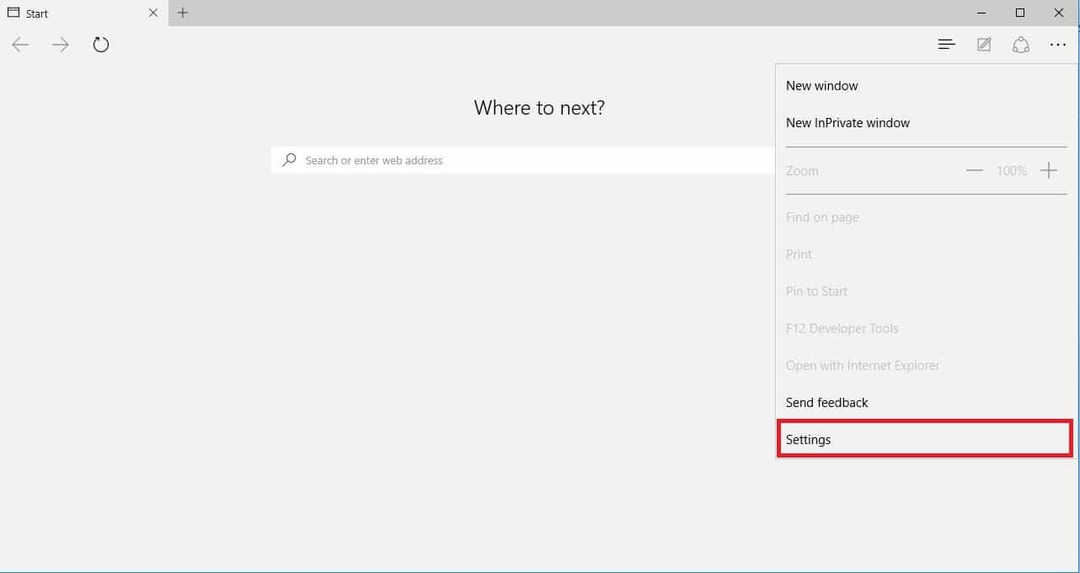Это программное обеспечение исправит распространенные компьютерные ошибки, защитит вас от потери файлов, вредоносных программ, сбоев оборудования и оптимизирует ваш компьютер для максимальной производительности. Исправьте проблемы с ПК и удалите вирусы прямо сейчас, выполнив 3 простых шага:
- Скачать Restoro PC Repair Tool который поставляется с запатентованными технологиями (патент доступен здесь).
- Нажмите Начать сканирование чтобы найти проблемы с Windows, которые могут вызывать проблемы с ПК.
- Нажмите Починить все для устранения проблем, влияющих на безопасность и производительность вашего компьютера
- Restoro был загружен 0 читатели в этом месяце.
Технология дублирования экрана может быть полезной, если у вас нет смарт-телевизора, но вы все еще хотите транслировать видео на большой экран.
С помощью этой функции вы можете получить все, что есть на совместимом Windows 10 отображение экрана телефона или планшета на экране телевизора с помощью Устройство для пропаривания Roku или Roku TV.
Кроме того, это просто не о зеркальное отображение видео но все, что отображается на устройстве с Windows 10, можно легко воспроизвести на телевизоре. Сюда входят изображения, музыка, веб-страницы и почти все остальное.
В таком сценарии сам телевизор оказывается расширением устройства с Windows 10, и все, что отображается на дисплее вашего устройства с Windows, также отражается на телевизоре.
Технология зеркального отображения, используемая Року основан на Miracast стандарты, которые устанавливают стабильную связь между устройствами, такими как ноутбук, смартфон или планшет, с внешними дисплеями, такими как телевизор, проектор или монитор.
Все это происходит по беспроводной сети, поэтому Miracast также рассматривается как HDMI через Wi-Fi.
Кроме того, хотя Windows 10 имеет встроенную поддержку Miracast, есть версии, которых нет. Следовательно, первым хорошим шагом было бы проверьте, готово ли ваше устройство с Windows 10 к Miracast прежде чем вы захотите начать зеркалирование.
Как проверить, поддерживает ли ваше устройство с Windows 10 Miracast
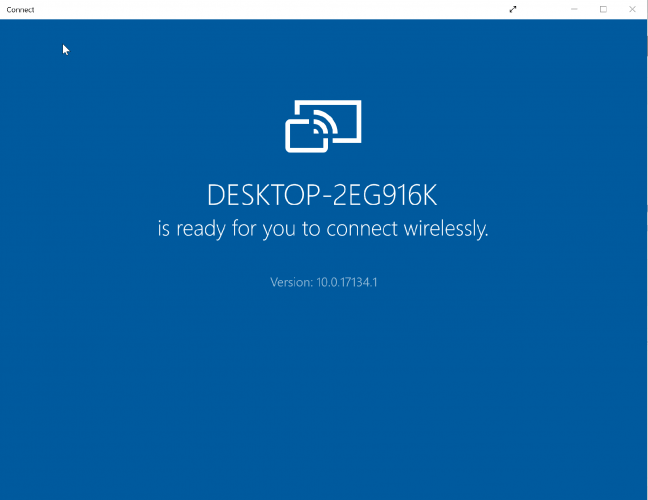
- Тип Соединять в Поле поиска Кортаны. В результатах поиска выберите Соединять
- Новое окно откроется со следующим сообщением, если ваша установка Windows 10 поддерживает Miracast: xyz готов к беспроводному подключению (где xyz - это имя вашего устройства).
- Однако вы поймете, что это наоборот, если увидите это сообщение: Это устройство не поддерживает Miracast, поэтому проецировать на него по беспроводной сети невозможно..
Кроме того, вам нужно будет сначала настроить все на своем устройстве с Windows 10 и установить соединение с вашим Roku TV. Вам также необходимо убедиться, что ваше устройство Roku поддерживает зеркальное отображение экрана.
Используйте Miracast для беспроводного зеркалирования экрана Windows 10, 8.1
Как правило, ваше устройство Roku должно работать как минимум Roku OS версии 7.7 чтобы иметь возможность зеркалировать автоматически. В любом случае всегда лучше убедиться, что у вас установлена последняя версия ОС.
Вы можете сделать это, нажав кнопку Дом кнопка на Roku удаленный и выберите Настройки > Система > Системное обновление > Проверь сейчас.
Запустите сканирование системы, чтобы обнаружить потенциальные ошибки

Скачать Restoro
Инструмент для ремонта ПК

Нажмите Начать сканирование чтобы найти проблемы с Windows.

Нажмите Починить все для устранения проблем с запатентованными технологиями.
Запустите сканирование ПК с помощью Restoro Repair Tool, чтобы найти ошибки, вызывающие проблемы с безопасностью и замедление. После завершения сканирования в процессе восстановления поврежденные файлы заменяются новыми файлами и компонентами Windows.
Кроме того, его Року Экспресс, модель 3900 а также Roku Express + модель 3910 который поддерживает зеркальное отображение экрана. В частности, Модель 3910поддержка зеркалирования наТолько выход HDMI и никак иначе.
Как зеркалировать Windows 10 на Roku?
Зеркальное отображение экрана с устройства Windows 10:
Процесс действительно прост, так что вы можете начать зеркалирование всего за несколько минут. Перед тем, как начать, вам нужно будет включить зеркальное отображение экрана на вашем устройстве Roku. Вот как это сделать:
Нажми на Дом кнопка на вашем Roku удаленный и выберите Настройки из списка вариантов слева. Выбирать Дублирование экрана чтобы включить опцию. Это все.
Далее, вот шаги, которые необходимо выполнить с вашим устройством Windows 10.
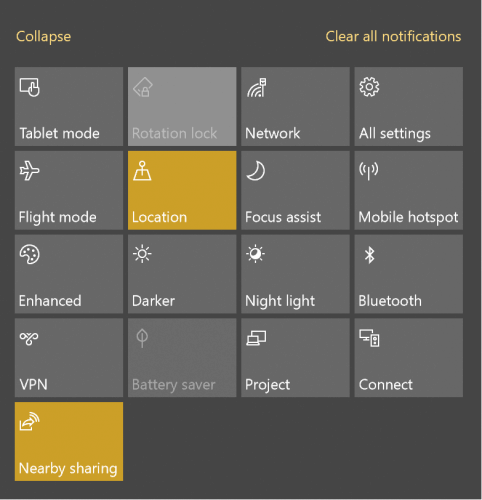
- Запустить Центр действий: Вы можете сделать это, просто щелкнув в правом нижнем углу. Это актуально независимо от того, есть ли у вас Режим планшетавключено или же отключен на ваше Устройство с Windows 10. Для Windows 10 для мобильных устройств, Центр уведомлений можно запустить, просто смахнув сверху вниз.
- Выберите опцию Connect: Он должен отображаться в нижней части Центра уведомлений. Если нет, нажмите на Расширять ссылка внизу, чтобы показать все параметры, которые у вас есть в Центре уведомлений.
- Теперь вы должны увидеть список всех беспроводных дисплеев и аудиоустройств, находящихся поблизости.
- Нажмите на свой Устройство Roku и после этого следуйте инструкциям на экране.
Вышеупомянутое приведет к тому, что ваше устройство Roku отобразит экранную подсказку на вашем телевизоре, где вам нужно будет выбрать один из следующих вариантов:
- Всегда принимайте: При выборе этого варианта ваше устройство с Windows 10 будет добавлено в список Разрешенные устройства так что каждый раз, когда вы подключаете свое устройство к Roku, этого запроса больше не будет. Вы сможете начать правильное зеркалирование.
- Принимать: Это создает своего рода одноразовую договоренность, при которой содержимое отображается на устройстве Roku только в настоящий момент. Для каждой последующей попытки вам придется снова делать выбор.
- Игнорировать: Это, конечно, блокирует текущий запрос на подключение, так что вы не сможете отразить содержимое на своем устройстве Roku.
- Всегда игнорируйте: Это снова самый сложный шаг, с которым сталкивается ваше устройство. занесенный в черный список навсегда на устройстве Roku и добавлен в Заблокированные устройства Во время всех последующих попыток на экране телевизора не будет отображаться никаких подсказок.
Здесь следует отметить, что указанный выше параметр, включая список Разрешается или же Заблокировано список устройств может быть изменен в соответствии с текущими требованиями. Вот как это сделать:
- Нажми на Дом кнопка на Roku удаленный.
- Выбирать Настройки > Система.
- Здесь, Режим зеркального отображения экрана позволит вам повозиться с настройками подсказок на экране. Точно так же Настройка устройств дублирования экрана позволит вам изменить статус всегда принимаемых или всегда заблокированных устройств.
Действия, которые необходимо выполнить, если ваше устройство с Windows 10 несовместимо с Miracast
Вы по-прежнему можете отображать Windows 10 на внешнем дисплее. Для этого внешний дисплей должно быть Miracast включен хотя, если это не так, вы все равно можете использовать Адаптер беспроводного дисплея Microsoft компенсировать это. Вот шаги.
- Включить устройство отображения. Подключите Адаптер беспроводного дисплея Microsoft если на дисплее не включен Miracast.
- Должен Начинать > Настройки > Устройства.
- в Bluetooth или другие устройства раздел, нажмите на Добавить Bluetooth или другое устройство.
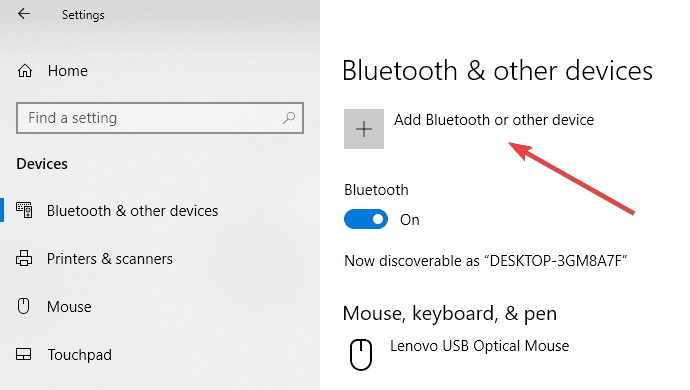
- в Добавить устройство страницу, нажмите на Беспроводной дисплей или док-станция.
- Вы должны увидеть указанное здесь устройство отображения. Нажмите на нее, и теперь вы готовы зеркало ваш Дисплей Windows 10 на него.
Однако на тот случай, если вы не можете выполнить зеркальное отображение на Roku TV, вам следует Обновить ваш Wi-Fi и драйверы дисплея. Вы можете сделать это, перейдя в Диспетчер устройств > щелкните правой кнопкой мыши на Wi-Fi и устройство отображения > Обновить драйвер а также следуйте инструкциям на экране.
Зеркальное отображение экрана с Windows 10 Phone
Несмотря на то, что порода вымирающая, некоторые пользователи все еще могут захотеть отразить телефон с операционной системой Виндоус устройство.
Однако процесс такой же, как и для любого ПК или планшета под управлением Windows 10, за исключением того, что телефон должен быть совместим со стандартом Miracast, который Roku использует для зеркалирования экрана.
В Nokia Lumia 1520 или же HTC One M8 раньше были совместимыми устройствами, в то время как Lumia 950 а также 950 XL подключается к Miracast через Приложение Continuum для Windows 10 Mobile.
Итак, у вас есть подробное руководство по зеркалированию вашего устройства с Windows 10 на телевизоре через Roku.
- Можно ли использовать телевизор Roku в качестве монитора компьютера?
 По-прежнему возникают проблемы?Исправьте их с помощью этого инструмента:
По-прежнему возникают проблемы?Исправьте их с помощью этого инструмента:
- Загрузите этот инструмент для ремонта ПК получил рейтинг "Отлично" на TrustPilot.com (загрузка начинается на этой странице).
- Нажмите Начать сканирование чтобы найти проблемы с Windows, которые могут вызывать проблемы с ПК.
- Нажмите Починить все исправить проблемы с запатентованными технологиями (Эксклюзивная скидка для наших читателей).
Restoro был загружен 0 читатели в этом месяце.
Часто задаваемые вопросы
Включите дублирование экрана из Roku, затем подключите устройство с Windows. Просто следуйте нашему полному руководству по как отразить Windows 10 на Roku.
Проверьте, есть ли в телевизоре какие-либо технологии зеркального отображения, и убедитесь, что они включены. Выберите параметр «Подключиться к беспроводному дисплею» на своем устройстве Windows. Если у вас возникли проблемы с подключением, проверьте это руководство по устранению проблемы.
Да, вы можете это сделать, и такие потоковые устройства, как Google Chromecast, Apple TV, Року, и другие позволят вам совместно использовать изображение на экране вашего компьютера с любым экраном телевизора, который может быть у вас дома.